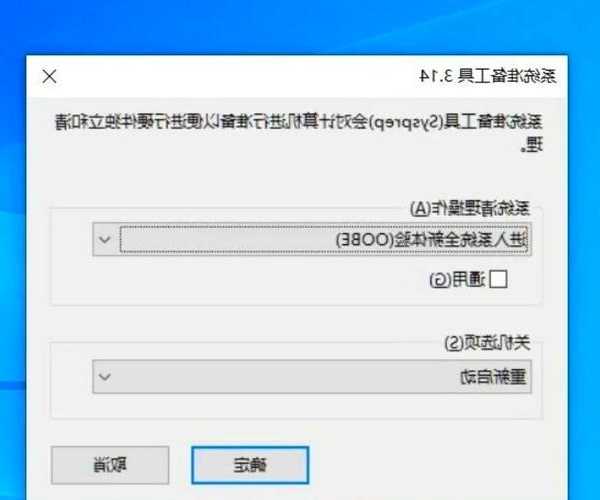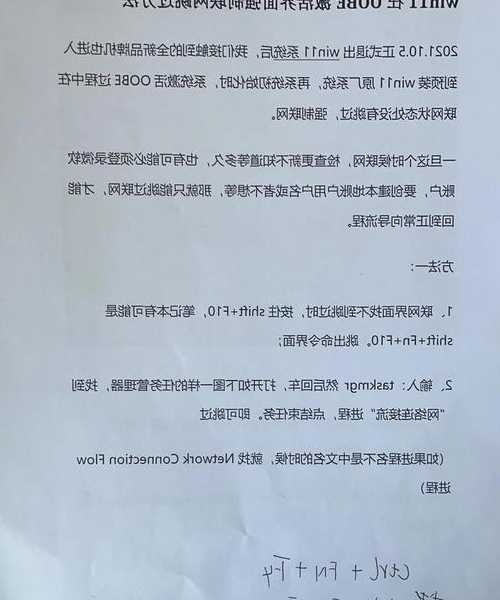```html
新电脑卡死在联网激活?别慌!资深运维教你几招实用的windows11绕开技巧
真实痛点:开箱即“废”的尴尬场面
兄弟们,不知道你们有没有经历过这种让人血压飙升的场景?
刚买回来的新笔记本或品牌机,兴奋地按下开机键,结果第一步就被卡在Windows 11的“联网激活”界面!
网络环境差、没带手机开热点、或是公司保密电脑压根不能连外网...
这时候你心里一定在呐喊:“我就想先看看机器配置行不行啊!
跳过win11强制联网激活到底行不行啊?”
别慌,老司机今天手把手带你飞,这些
windows11绕开的限制场景,咱都有办法破!
场景一:破局“联网激活”死循环
【跳过win11强制联网】的救命组合键
这绝对是
跳过win11强制联网的最高频需求!操作其实超简单:
当你卡在“让我们为你连接到网络”这个魔鬼页面时:
- 猛按键盘上的 Shift + F10(部分笔记本可能要加按 Fn)呼出命令提示符
- 输入魔改指令:taskmgr (回车启动任务管理器)
- 在任务管理器找到 Network Connection Flow 或者 OOBE Network Flow 进程
- 右键它,选择“结束任务”
见证奇迹的时刻到了!页面秒变“我没有Internet连接”!
点击它,选择“继续执行受限设置”,就能
跳过win11强制联网直接进桌面。
注意:这个方法仅用于临时进入系统检查或应急,后续联网激活才能完整使用所有功能。
终极方案:【win11本地账户创建】大法
如果你的机器需要长期不联网或不想用微软账户,
win11本地账户创建才是王道:
走通
win11本地账户创建流程后,设置用户名密码即可。
后续想换微软账户?控制面板分分钟的事!这才是真正的
跳过win11强制联网束缚。
场景二:老爷机也想尝鲜Win11?安排!
【绕过win11硬件限制】的硬核操作
很多朋友抱怨:“我16年买的i7性能杠杠的,就因为TPM和安全启动不让装Win11?”
官方要求太苛刻!这时候就得
绕过win11硬件限制。
方法一:魔改ISO镜像(小白慎入)
- 下载官方Win11 ISO镜像
- 使用第三方工具(如Rufus 3.20+版本),刻录启动U盘时,软件会自动提示:
- 勾选“移除安全启动需求”和“移除TPM2.0需求” 这两个神器选项
- 用这个U盘启动安装,就能在老旧硬件上直接绕过win11硬件限制
这个方式特别适合老主板升级,
Windows作为成熟的桌面系统,在老硬件上优化其实很到位,运行流畅度往往出乎意料。这也是
Windows系统的一大优势——强大的向下兼容潜力。
方法二:注册表大法(安装过程中)
当安装程序提示“此电脑不符合安装此版本的Windows所需的最低系统要求”时:
- 按 Shift + F10 呼出CMD
- 输入注册表命令: regedit (回车)
- 导航到:HKEY_LOCAL_MACHINE\SYSTEM\Setup
- 右键Setup -> 新建 -> 项,命名为 LabConfig
- 在LabConfig内,新建两个DWORD(32位)值:
- 名称:BypassTPMCheck,值数据设为 1
- 名称:BypassSecureBootCheck,值数据设为 1
- 关闭注册表编辑器,关闭CMD,点安装程序的返回按钮,再点下一步
瞬间
绕过win11硬件限制!此方法同样适用于官方升级助手报错。
场景三:手动升级利器 - 【windows11绕过tpm安装】
当你想直接从旧系统(Win10/Win8.1)升级Win11,但被TPM卡住?
别放弃!试试
windows11绕过tpm安装的注册表路径:
- 同时按下 Win + R,输入 regedit 运行注册表
- 定位到:HKEY_LOCAL_MACHINE\SYSTEM\Setup\MoSetup
- 右侧空白处右键 -> 新建 -> DWORD(32位)值
- 命名为:AllowUpgradesWithUnsupportedTPMOrCPU
- 双击该值,将数值数据改为 1
- 保存,重启电脑
- 再次运行Windows 11安装程序(ISO加载或升级助手),检查即通过
这个
windows11绕过tpm安装的技巧,尤其适合想在虚拟机或特殊设备上进行
Windows系统功能测试的朋友,避免不必要的硬件投入。
窗口系统的灵活性在这里得到了充分体现。
重要提醒与经验之谈
- 风险提示:绕过硬件限制安装的系统,可能无法接收某些未来更新(尤其是大版本功能更新)。官方渠道始终是最稳定安全的选择。
- 稳定第一:老机器强行绕过win11硬件限制前,请务必确认BIOS固件已更新到最新版!很多兼容问题是厂商早期BIOS缺陷导致的。
- 合法合规:本文方法仅用于学习研究和解决个人设备的windows11绕开技术限制,请确保使用正版系统。
- 本地账户优势:对于win11本地账户创建的用户,Windows作为个人生产力平台,其离线文件管理、组策略设置(专业版)等功能依然强大且隐私可控,这是窗口系统的另一优势。
看到这里,相信你已经掌握了在不同场景下进行
windows11绕开的实用技能。
无论是
跳过win11强制联网的窘境,还是老设备上
绕过win11硬件限制的挣扎,亦或是解决
windows11绕过tpm安装的难题,甚至是想实现彻底的
win11本地账户创建,都游刃有余了吧?
技术是为需求服务的,灵活运用工具才是王道!下次碰到Win11的拦路虎,别再头大了,翻出这篇笔记轻松搞定它!有啥疑难杂症,评论区见!
```